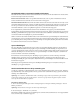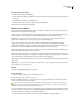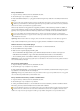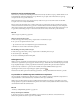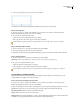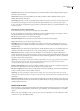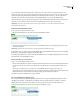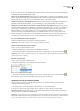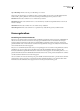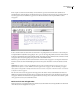Operation Manual
DREAMWEAVER CS3
Handboek
187
Een lay-outtabel tekenen
1 Zorg dat u in de lay-outmodus (niet in de standaardmodus) bent.
2 Selecteer Invoegen > Lay-outobjecten > Lay-outtabel.
3 Plaats de dradenkruisaanwijzer (+) op de pagina en maak vervolgens de lay-outtabel door de aanwijzer met de muis te
verslepen.
Als u meer dan één lay-outtabel wilt tekenen zonder voortdurend het menu-item te selecteren, houdt u de Control-toets
(Windows) of de Command-toets (Macintosh) ingedrukt terwijl u de lay-outtabel tekent. U kunt meerdere lay-outtabellen
tekenen door de Control- of Command-toets ingedrukt te houden.
U kunt een lay-outtabel in een leeg gebied van uw paginalay-out tekenen, rond bestaande lay-outcellen en -tabellen, of
genest in een bestaande lay-outtabel. Als uw pagina inhoud bevat en u wilt een lay-outtabel aan een leeg gebied van uw
paginalay-out toevoegen, kunt u alleen een nieuwe lay-outtabel onder de onderzijde van de bestaande inhoud tekenen.
Als u een lay-outtabel onder bestaande inhoud probeert te tekenen en de niet-tekenen-aanwijzer verschijnt, kunt u
proberen het documentvenster te vergroten om meer ruimte vrij te maken tussen de onderkant van de bestaande inhoud
en de onderkant van het venster.
Opmerking: Tabellen kunnen elkaar niet overlappen, maar een tabel kan wel volledig in een andere tabel zijn opgenomen.
De lay-outtabel verschijnt met een groene omtrek op uw pagina (u kunt de omtrekkleur in Voorkeuren wijzigen).
Markeervoorkeuren voor lay-outcellen wijzigen
1 Selecteer Bewerken > Voorkeuren (Windows) of Dreamweaver > Voorkeuren (Macintosh).
2 Selecteer Markeren in de categorieënlijst.
3 Maak een van de volgende wijzigingen en klik op OK:
• Als u de markeerkleur wilt wijzigen, klikt u op het vak Kleur aanwijzen met muis en selecteert u vervolgens een
markeerkleur met de kleurkiezer (of typt u in het tekstvak de hexadecimale waarde voor de markeerkleur).
• Als u de markering wilt in- of uitschakelen, schakelt u de optie Weergeven bij Aanwijzen met muis in of uit.
Opmerking: Deze opties zijn van toepassing op alle objecten (zoals tabellen en AP-elementen) die worden gemarkeerd wanneer
u ze met de muisaanwijzer aanwijst.
Een geneste lay-outtabel tekenen
1 Zorg dat u in de lay-outmodus (niet in de standaardmodus) bent.
2 Selecteer Invoegen > Lay-outobjecten > Lay-outtabel.
3 Plaats de dradenkruisaanwijzer (+) in een leeg (grijs) gebied in een bestaande lay-outtabel en maak vervolgens de geneste
lay-outtabel door de aanwijzer met de muis te verslepen.
Opmerking: U kunt geen lay-outtabel binnen een lay-outcel maken. U kunt een geneste lay-outtabel alleen in een leeg gebied
van een bestaande lay-outtabel maken of rond bestaande cellen.
Een lay-outtabel rond bestaande lay-outcellen of -tabellen tekenen
1 Zorg dat u in de lay-outmodus (niet in de standaardmodus) bent.
2 Selecteer Invoegen > Lay-outobjecten > Lay-outtabel.
3 Versleep de dradenkruisaanwijzer (+) om een rechthoek rond een set bestaande lay-outcellen of -tabellen te tekenen.
Een nieuwe, geneste lay-outtabel verschijnt rond de bestaande cellen of tabellen.
Als u een bestaande lay-outcel precies in één hoek van de nieuwe, geneste tabel wilt inpassen, begint u met slepen in de buurt
van de hoek van de cel. De hoek van de nieuwe tabel wordt dan aan de hoek van de cel vastgeklikt. U kunt niet in het
midden van een lay-outcel met slepen beginnen omdat u geen lay-outtabel volledig binnen een lay-outcel kunt maken.